 PicPick(截图软件) 绿色最新版v5.0.4PicPick(截图软件) 绿色最新版v5.0.4官方下载
PicPick(截图软件) 绿色最新版v5.0.4PicPick(截图软件) 绿色最新版v5.0.4官方下载
 看图工具(IrfanView)v4.57绿色中
看图工具(IrfanView)v4.57绿色中 百度OCR之人脸融合v1.0免费版
百度OCR之人脸融合v1.0免费版 ksnip(屏幕截图工具)官方版v1.8.
ksnip(屏幕截图工具)官方版v1.8. Screenpresso Pro(专业截图工具)
Screenpresso Pro(专业截图工具) Screenpresso(屏幕截图工具)中文
Screenpresso(屏幕截图工具)中文 神奇透明水印设计软件
神奇透明水印设计软件 迷你看图王
迷你看图王PicPick图像编辑器可以说是一款非常实用屏幕截图工具,软件具有多种屏幕截图方式,可以很好的满足用户们的不同截图需求,而且操作起来也很简单,一点都不繁琐。并且还附带其他功能,非常的方便,软件的界面看起来也是很清爽,可以说拥有很好的用户体验了。
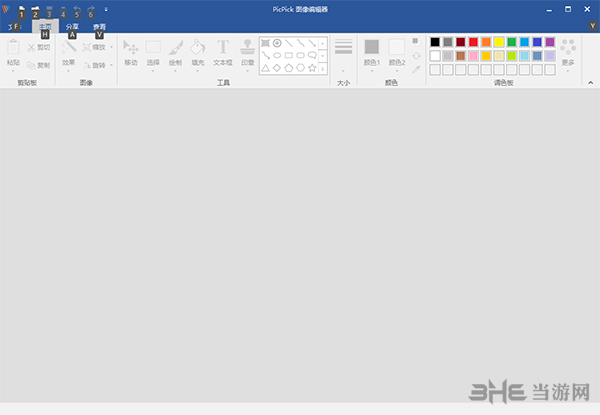
截图工具可以说是我们经常需要用到的一种软件了,所以我们遇到的截图软件可以说是非常的多。但是多归多,拥有可以滚动截取长图的功能可并不是每款截图软件都可以拥有。所以今天小编就给大家带来这款PicPick,它可以轻松截取长图,除此之外像是矩形区域、固定区域、全屏、活动窗口等的截图形式。而且软件还包含了很多截图之外的功能,像是屏幕尺、取色器、调色板,可以说是一款软件拥有多款功能,还是很好用的。有需要的朋友快来下载啊!
1、屏幕截图:支持全屏、活动窗口、滚动窗口 、窗口控制、区域、 固定区域、手绘 、重复捕捉;
2、Ribbon界面图像编辑器: 箭头、 线条等绘图工具。模糊、 锐化、、 像素化、 旋转、 翻转,框架等特效。
3、拾色器和调色板:支持RGB、 HTML、 c + +、 Delphi等代码类型, Photoshop 风格转换,保存颜色;
4、屏幕放大镜、量角器、屏幕坐标计算功能;为你的演示文稿把屏幕当作白板自由绘画!
1.首先正在主界面中我们找打File选单,点击进入
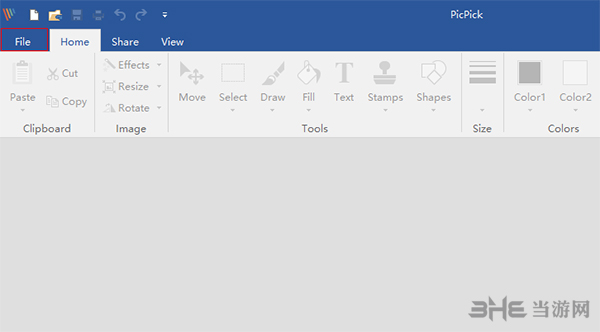
2.在File选单中我们在里面找到Options设置
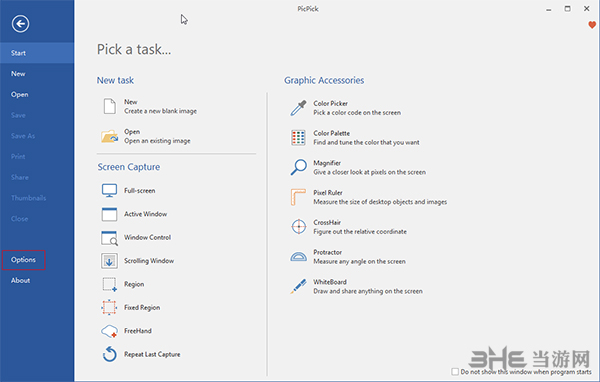
3.在啊Options页面中,我们在第一个选框General,在General的最底部找到Language,把里面的语言改成简体中文中文
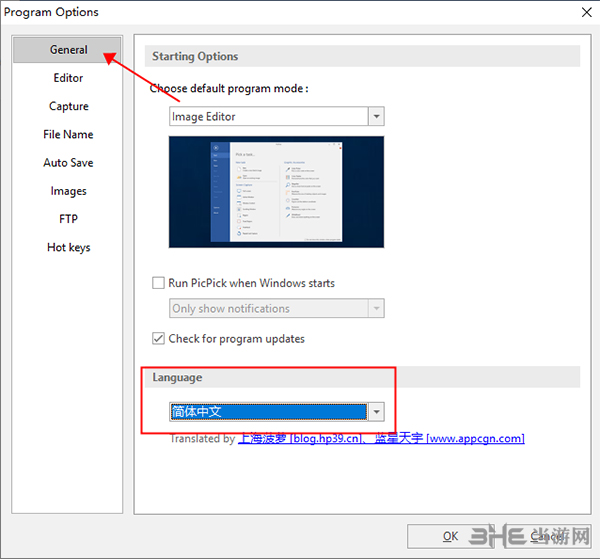
4.如图所示,软件已经变成中文版了
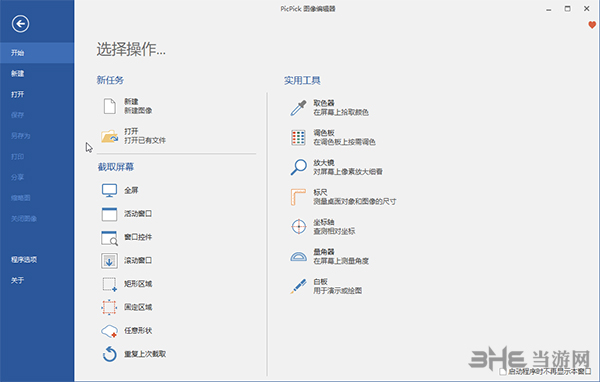
1.首先在文件界面中找到滚动窗口这个功能,点击它
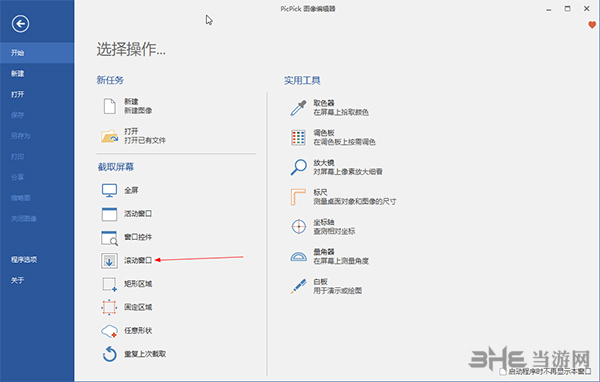
2.要保持需要截图的页面在最前面,我们吧鼠标放在页面上,会出现一个边框
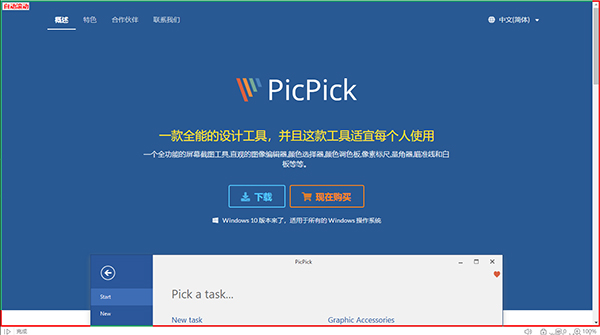
3.这是后我们吧鼠标放在页面的滚动条上,并且单击它,然后就双手离开键盘鼠标,软件会自动滚动截图
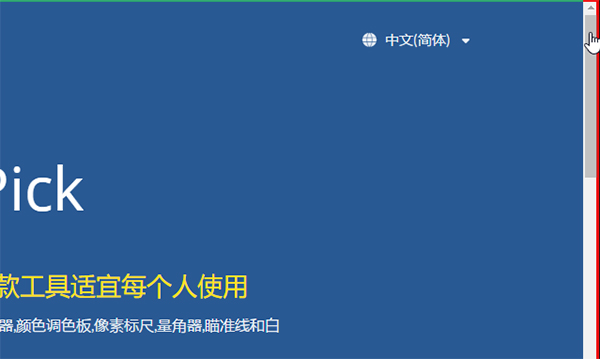
4.完毕之后图片就会保存咋子软件供,大家即可对其进行修改
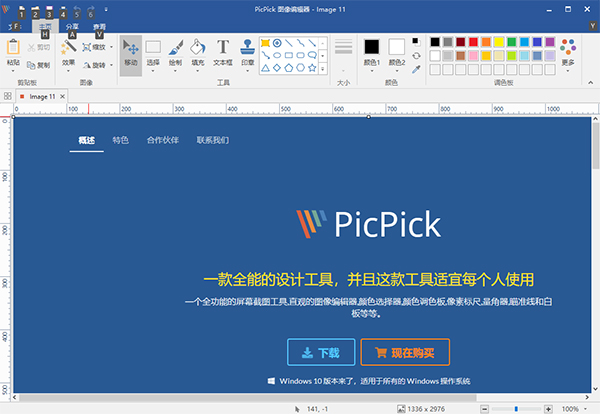
1.首先还是在文件界面中,我们找到标尺这个功能
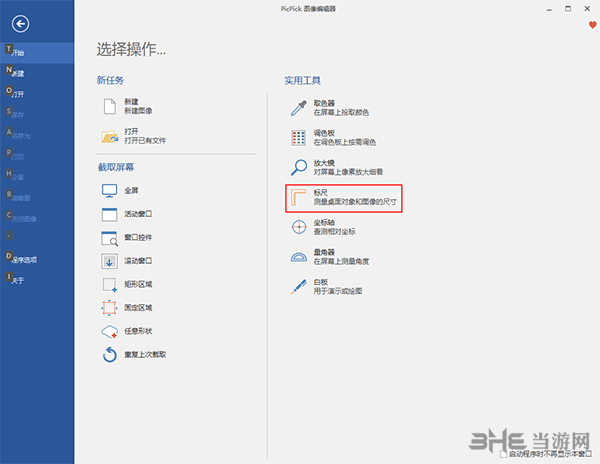
2.屏幕中出现标尺,我们把它的长度拉倒一个合适的范围,即可测试水平尺寸
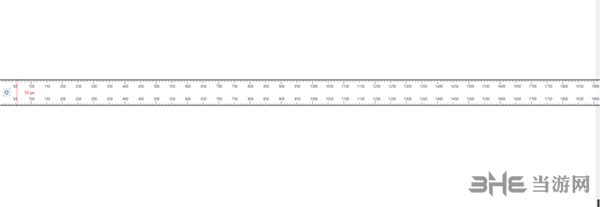
3.点击标尺中的齿轮按钮,在方向中选择垂直,就可以测量垂直的尺寸
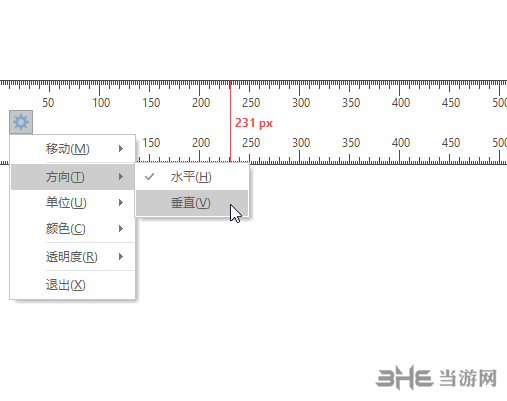
4.如图所示我们得出了垂直的长度,水平和垂直的数据都有了,我们就可以知道自己屏幕的尺寸了
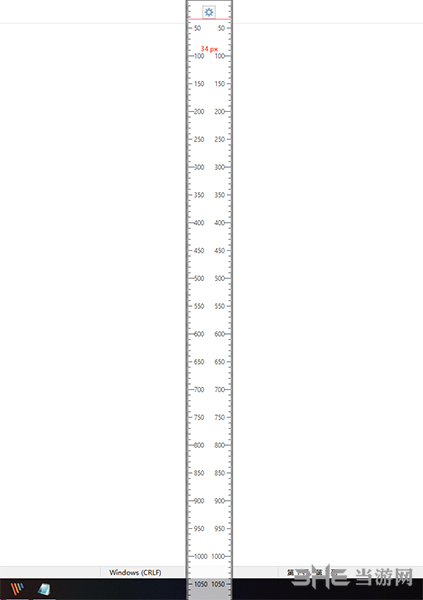
1、全面支持Windows(完全支持Windows7)
2、多语言支持,超过28种语言
3、所有功能都可在双显示器下使用
4、不需要注册表,不需要系统目录,复制至USB即可运行
5、屏幕截图:支持全屏,活动窗口,滚动窗口 ,窗口控制,区域, 固定区域,手绘 ,重复捕捉;
6、Ribbon界面图像编辑器: 箭头, 线条等绘图工具。模糊, 锐化, 像素化, 旋转, 翻转,框架等特效。
7、拾色器和调色板:支持RGB, HTML, c + +, Delphi等代码类型, Photoshop 风格转换,保存颜色;
8、屏幕放大镜,量角器,屏幕坐标计算功能;为你的演示文稿把屏幕当作白板自由绘画!
1、修复win10上的捕获问题
2、固定keytip冲突
3、新增语言
4、其他小错误修复